如何使用CAD中的多线命令
在使用CAD绘图的过程中我们经常会使用到多线命令,通过这个命令,我们能同时画出多条平行线,并对线的数量、间距、线性用样式设定设置,在建筑画图中,能提高我们的工作效率,使图纸比例更精准。大家快来试一试吧。
1. 首先打开中望CAD,在上方工具栏打开【绘图】-【多线】来执行多线命令;同样的,也可以在左下方的命令栏输入【MLINE】来执行多线命令,简化可输入【ML】;

2. 在跳出的多线设置信息中,对正为上时,编辑对象是上面的线;对正为无,是上下线中间的距离;对正为下时,是下面的线。可以通过设置参数J来对正;
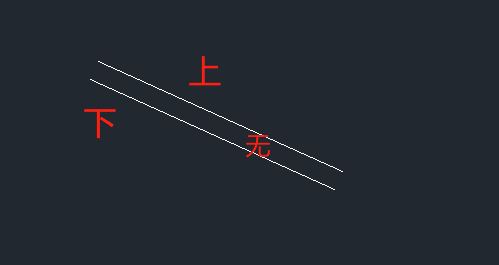
3. 在多线样式为“STANDARD”时,两条线间距为1单位,可以根据自己需要进行画图比例的调整。修改比例需要在命令栏处输入参数S即可。
通过操作和演示,相信大家对于CAD多线命令已经有了基础的了解,也学会了基础的如何去调整参数。学会各种命令能给我们的制图工作带来很大的方便。
推荐阅读:三维CAD
推荐阅读:CAD制图
·定档6.27!中望2024年度产品发布会将在广州举行,诚邀预约观看直播2024-06-17
·中望软件“出海”20年:代表中国工软征战世界2024-04-30
·2024中望教育渠道合作伙伴大会成功举办,开启工软人才培养新征程2024-03-29
·中望将亮相2024汉诺威工业博览会,让世界看见中国工业2024-03-21
·中望携手鸿蒙生态,共创国产工业软件生态新格局2024-03-21
·中国厂商第一!IDC权威发布:中望软件领跑国产CAD软件市场2024-03-20
·荣耀封顶!中望软件总部大厦即将载梦启航2024-02-02
·加码安全:中望信创引领自然资源行业技术创新与方案升级2024-01-03
·玩趣3D:如何应用中望3D,快速设计基站天线传动螺杆?2022-02-10
·趣玩3D:使用中望3D设计车顶帐篷,为户外休闲增添新装备2021-11-25
·现代与历史的碰撞:阿根廷学生应用中望3D,技术重现达·芬奇“飞碟”坦克原型2021-09-26
·我的珠宝人生:西班牙设计师用中望3D设计华美珠宝2021-09-26
·9个小妙招,切换至中望CAD竟可以如此顺畅快速 2021-09-06
·原来插头是这样设计的,看完你学会了吗?2021-09-06
·玩趣3D:如何使用中望3D设计光学反光碗2021-09-01
·玩趣3D:如何巧用中望3D 2022新功能,设计专属相机?2021-08-10
·CAD如何创建图纸集2023-03-20
·CAD怎么打印黑白图纸2023-11-03
·CAD如何绘制金鱼2022-01-25
·CAD如何解决文字标注看不见?2022-07-25
·CAD如何保存打印设置便于多次调用2021-03-31
·CAD让图纸只能看但不能进行修改的方法2023-11-07
·CAD绘图技巧(二) 2020-07-31
·CAD中图形无法进一步缩小2017-02-13














